测试人:Lily
测试时间:
测试目的:完善整个联盟同步使客户能够放心使用
测试机器:个人电脑
操作系统:Windows7
浏览器:IE 8.0
测试内容:联盟同步测试环境:联盟同步作业测试,内网使用ikl_xd用户登录。
一、联盟同步系统简介

1、如果你选择的是“参考厂商购物网同步”,你只能和你已经建立厂商关係的加盟商同步资料。
2、如果你选择的是“参考客户购物网同步”,你只能和你已经建立客户关係的加盟商同步资料。
3、如果你选择的是“参考加盟商购物网同步”,你可以和开放资料权限的加盟商同步资料,但是你得和对方建立厂商关係。
4、如果你想共享你的商品,也可以开放你的资料权限给你的厂商或者你的客户 [ 权限设置 ] 。
二、联盟同步测试内容索引:
1、联盟同步的优点
2、加盟商登录。
3、进入云端商务入口
4、请求成为我的客户
5、接收反建档资料
6、选择联盟购物网强制同步
7、选择您要同步的联盟盟主去同步商品
8、选择开放资料权限的加盟商同步。
9、成功同步
10、检查是否同步成功
三、联盟同步操作管理流程
1、联盟同步的优点
1-A、加盟商可以允许盟主强制同步自己的购物网(盟主上架、下架、新品、促销品、变价)

1-B、盟主可以同步无数个盟主的购物网,而快速成为最大的购物网
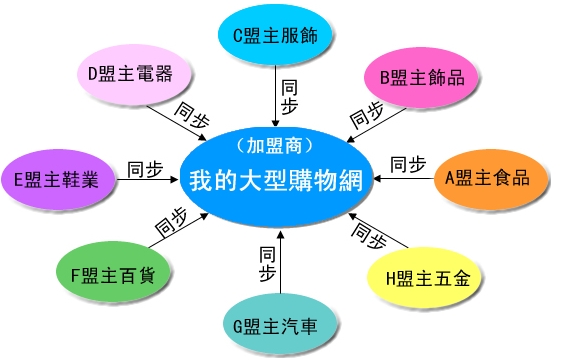
2、加盟商登录。
2-A.进入XPOS云端商务网(http://www.xpos.com.tw)
2-B.会员登录框内使用您的加盟商用户名、密码与保护码登录。
2-C.选择好加盟商点击登录即跳转到员工登陆。
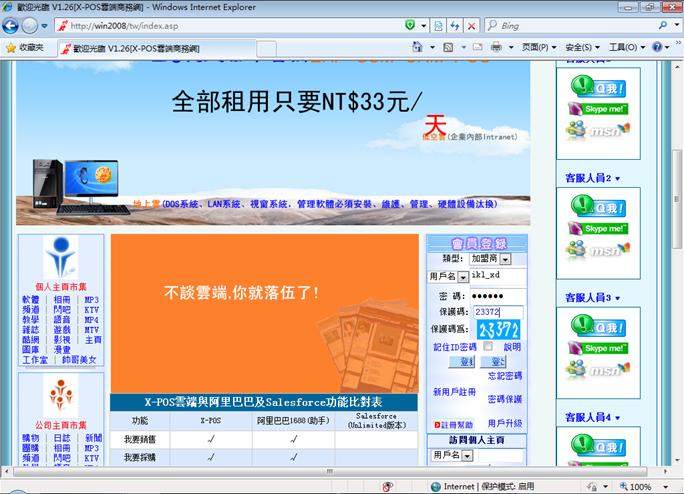
3、进入云端商务入口
登录![]() ->
-> ![]() (或使用快捷键
(或使用快捷键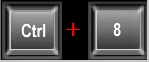 )->
)->  (或使用快捷键
(或使用快捷键 )
)
3-A.请登录公司的![]() (默认初始员工号:999999 密码:123456)。
(默认初始员工号:999999 密码:123456)。
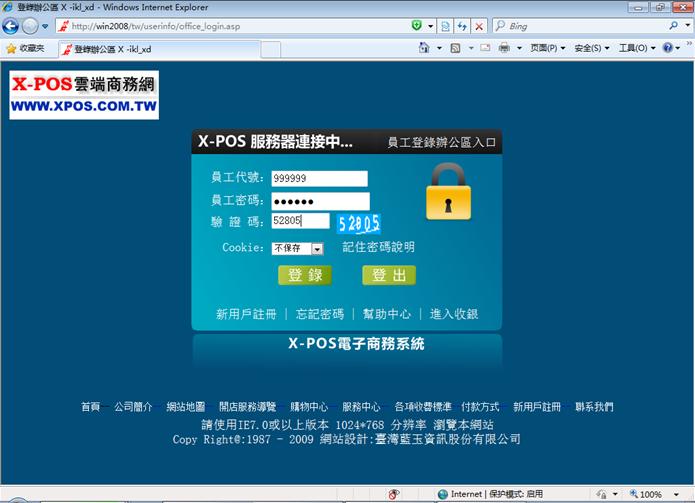
3-B.输入员工号密码后别忘了验证码也要打上。
3-C.确认无误点击![]() 。
。
3-D.进入公司![]() 后点击左边菜单中:
后点击左边菜单中:![]() (或使用快捷键
(或使用快捷键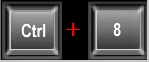 )
)
3-E.然后在打开的页面(右边)点击: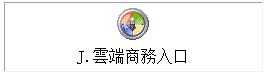 (或使用快捷键
(或使用快捷键 )
)
![]()
![]()
![]()
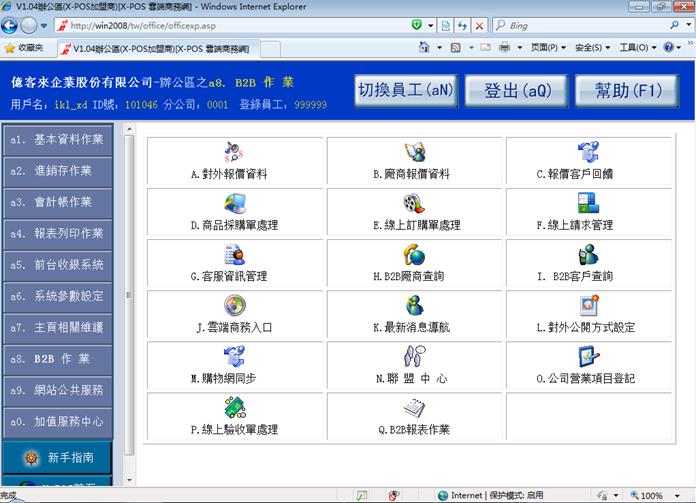
4、请求成为我的客户
4-A.选择您要的客户资料
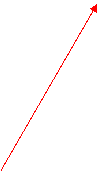
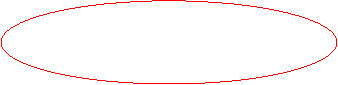
![]()
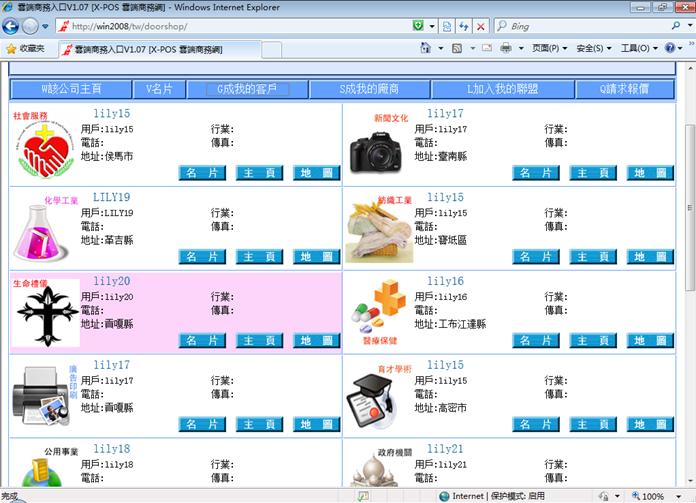
4-B.点击上面的:![]() 或(或使用快捷键
或(或使用快捷键 )
)
4-C.送出我公司资料封包![]() (或使用快捷键
(或使用快捷键 )并反建档成为我的客户。
)并反建档成为我的客户。
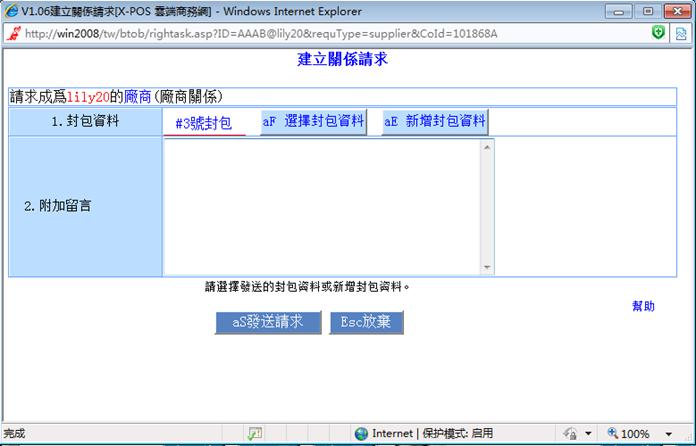
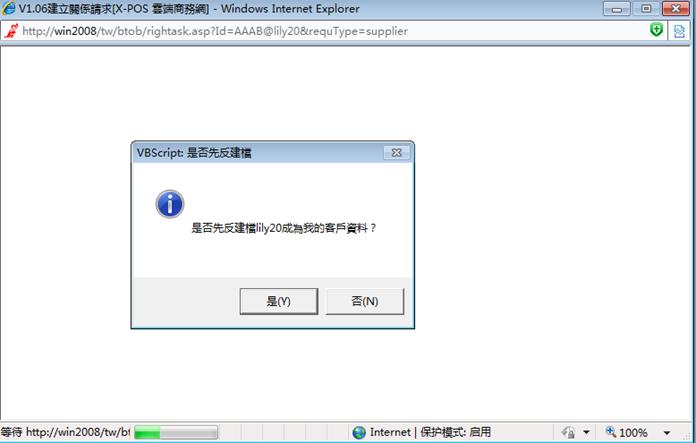
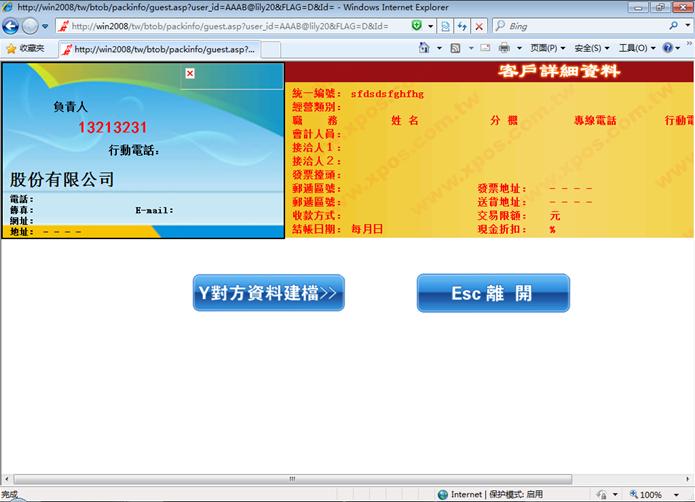
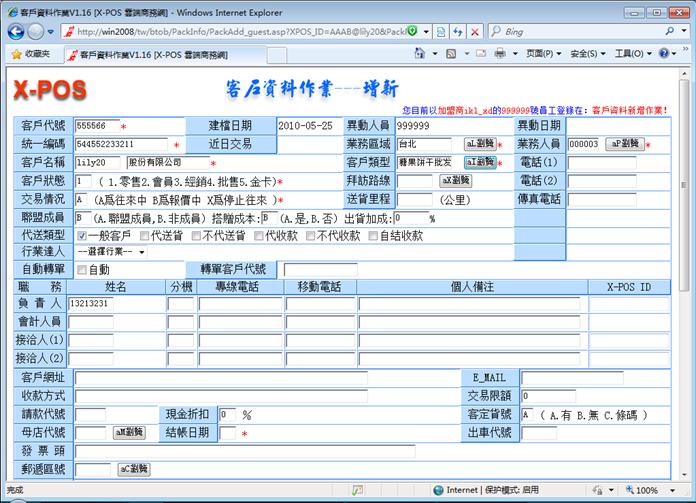
5、登陆lily20加盟商,接收反建档资料
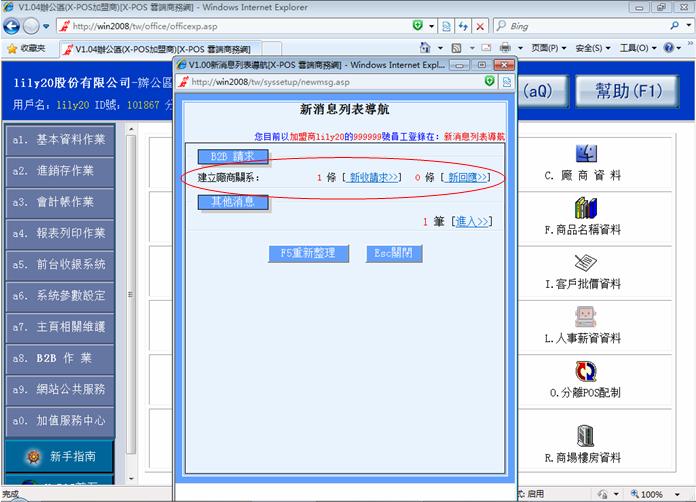
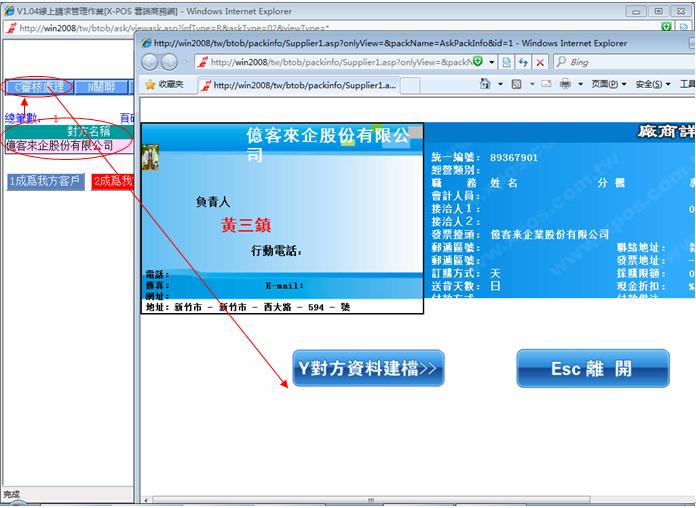
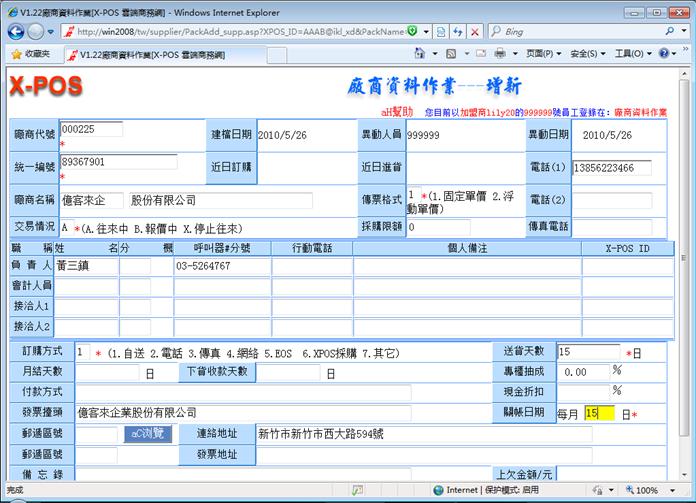
填写完资料并按![]() (或使用快捷键
(或使用快捷键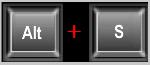 ),厂商资料作业增新成功。
),厂商资料作业增新成功。
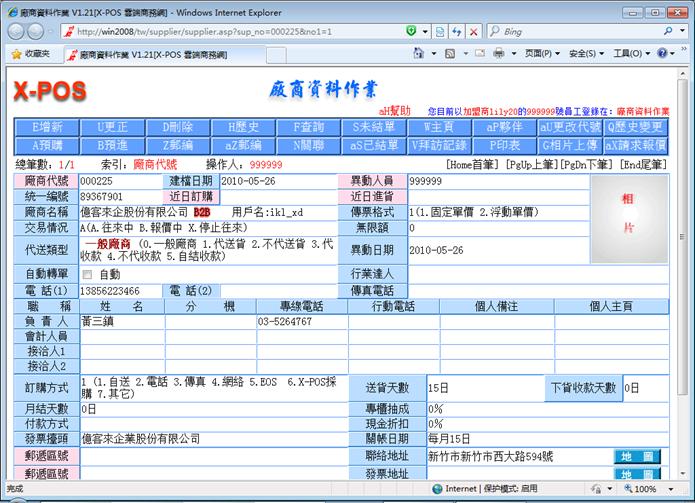
6、选择联盟购物网强制同步
6-A.与客户建立好关係(例如:IKL_XD是盟主,a0002,a0051和a0079是它的客户,在联盟中心可以建立盟主关系)【如何创建联盟,如果加入联盟,盟主如何通过联盟成员的申请,请查看联盟中心测试报告】
6-B.进入联中心作业(![]() (或使用快捷键
(或使用快捷键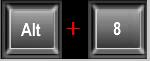 )==>
)==>  (或使用快捷键
(或使用快捷键 ))
))
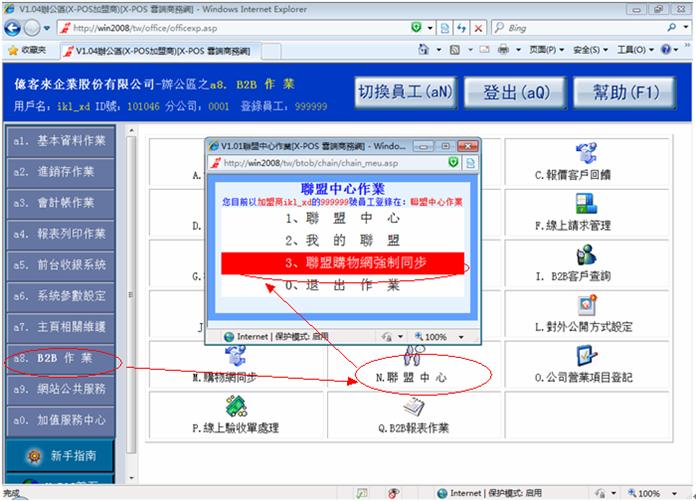
3.在弹出的选项中选择:![]()
7、选择您要同步的联盟盟主去同步商品
6-A、选择您要同步的联盟盟主
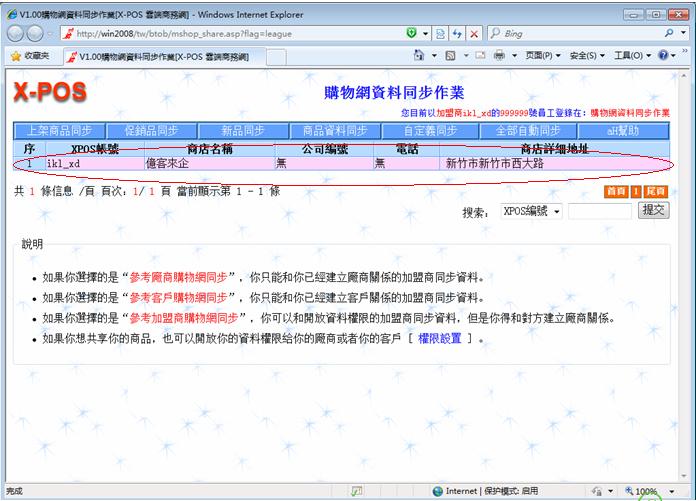
6-B.然后点击您要同步的商品(上架商品、促销品、新品、商品资料同步、自定义同步、全部自动同步,这些同步的操作都大同小异)
8、选择开放资料权限的加盟商同步。
8-A.在![]() 打上勾,然后再选择您要同步的联盟成员(按住Ctrl键或者Shift键可以选择多个)。
打上勾,然后再选择您要同步的联盟成员(按住Ctrl键或者Shift键可以选择多个)。
8-B.选择分公司:选择您要的分公司
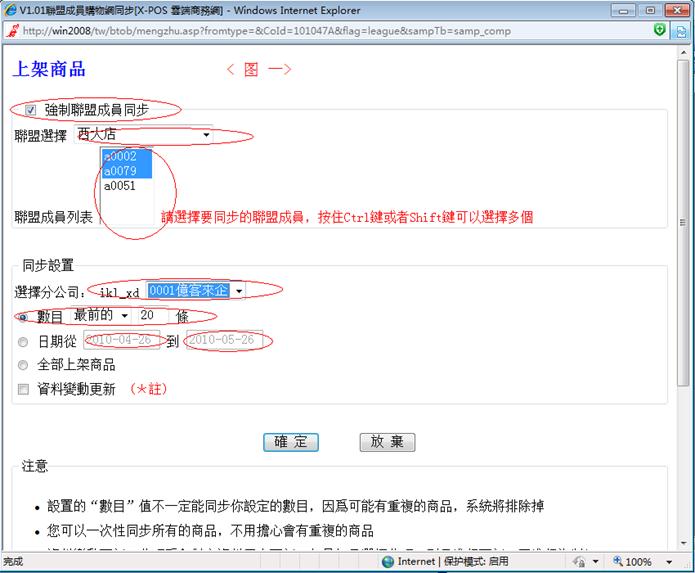
注意:联盟成员要开发权限给盟主同步,盟主才能同步联盟成员的商品。设置权限方法:登陆![]() =>
=>![]() (或使用快捷键
(或使用快捷键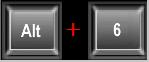 ) =>
) => (或使用快捷键
(或使用快捷键 )=>勾选“允许盟主帮我同步购物网”,如此便可以让盟主同步我的购物网了。
)=>勾选“允许盟主帮我同步购物网”,如此便可以让盟主同步我的购物网了。
![]()
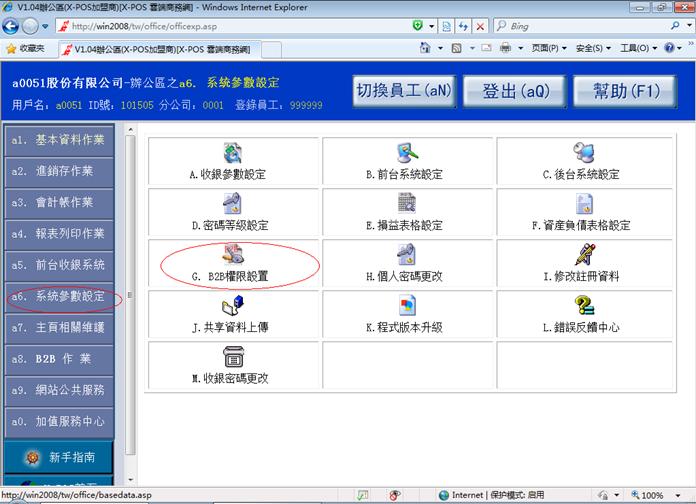
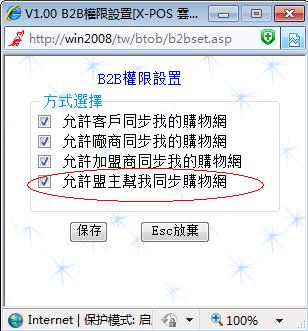
8-C.数目:设置的“数目”值不一定能同步您设定的数目,因为可能有重复的商品,系统将排除掉
8-D.日期:格式
8-E.全部上架商品:一次性同步所有的商品,不用担心会有重复的商品,如图一
8-F.资料变动更新:此项和对方资料同步更新,但是如果选择此项,则只进行更新,不进行复制!,如图一
8-G.点击![]() 同步,如图:
同步,如图:
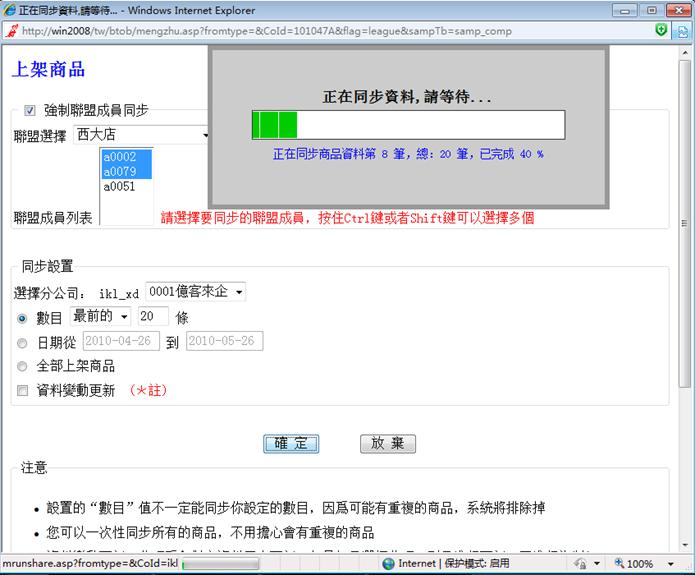
备注:以上条件不一定全部填写,根据个人需要去填写就可以同步了。
9、成功同步
提示同步成功,关闭窗口即可,如图所示(这只是上架商品同步):
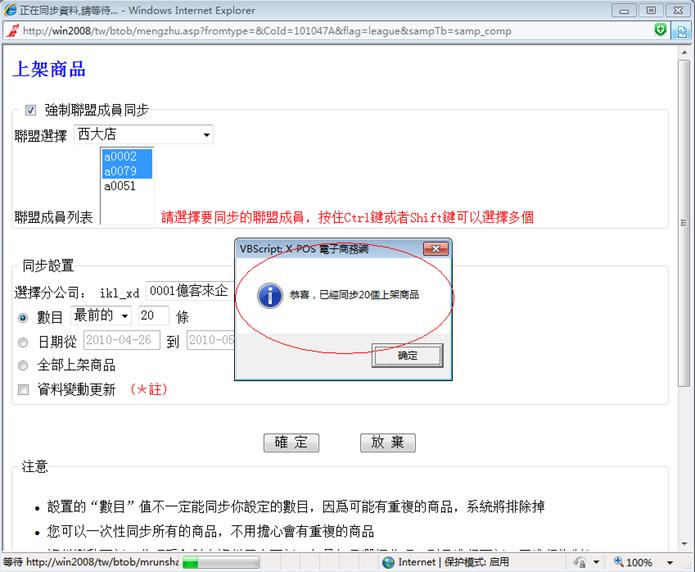
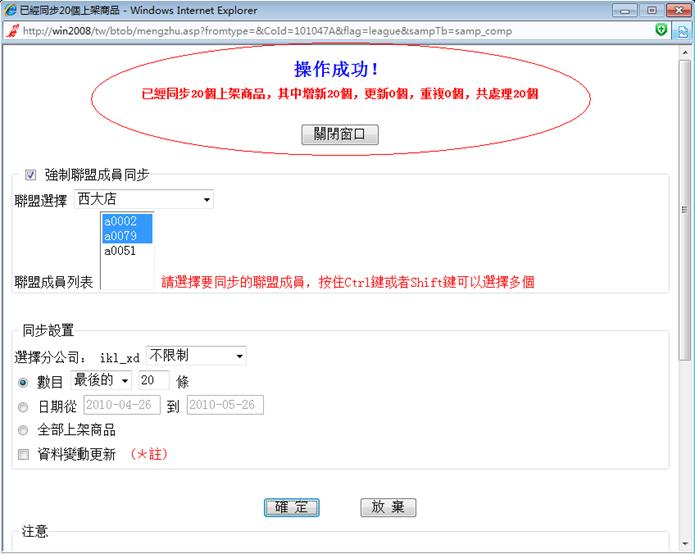
10、检查是否同步成功
联盟成员登陆![]() 去查看(
去查看(![]() (或使用快捷键
(或使用快捷键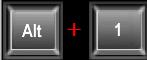 )=>
)=> (或使用快捷键
(或使用快捷键 )和
)和 (或使用快捷键
(或使用快捷键 ),同步的资料是否正确。)
),同步的资料是否正确。)
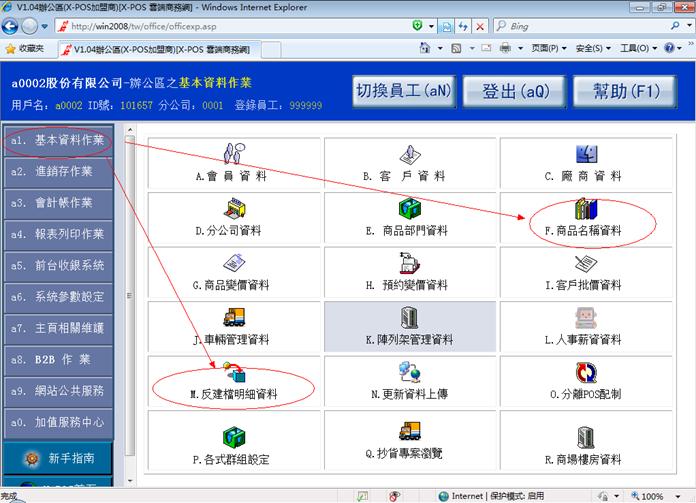
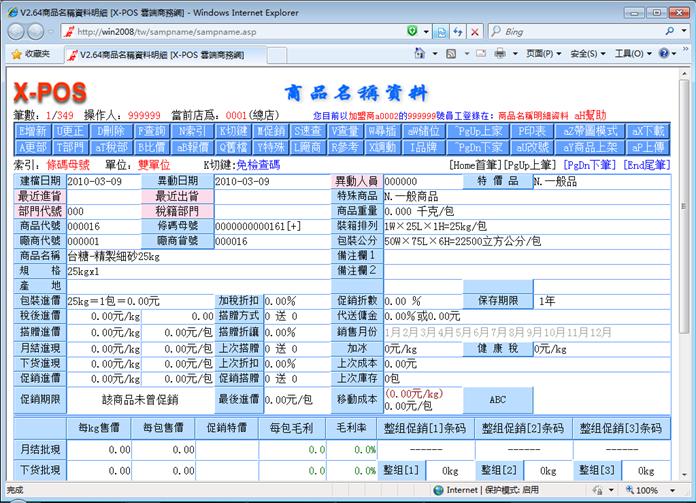
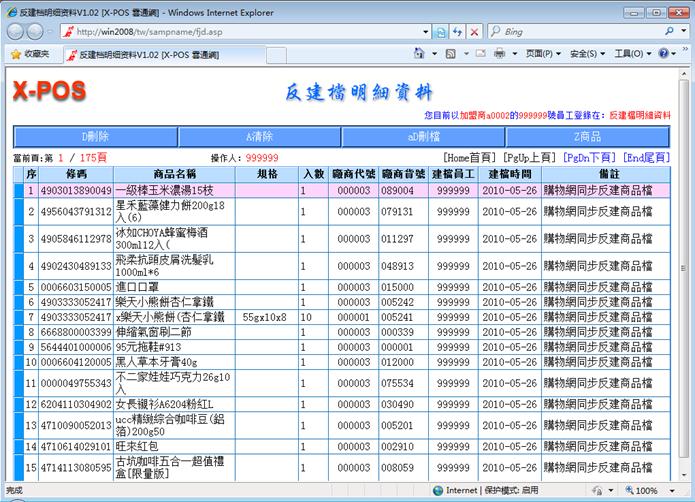
最后查看同步过去的资料是否正确,同步前后进行对比资料。
注:您选择的是“联盟购物网强制同步”,您可以和开放资料权限的加盟商联盟成员同步资料